| 일 | 월 | 화 | 수 | 목 | 금 | 토 |
|---|---|---|---|---|---|---|
| 1 | 2 | 3 | 4 | 5 | 6 | 7 |
| 8 | 9 | 10 | 11 | 12 | 13 | 14 |
| 15 | 16 | 17 | 18 | 19 | 20 | 21 |
| 22 | 23 | 24 | 25 | 26 | 27 | 28 |
| 29 | 30 | 31 |
- 러닝기록앱
- font book
- swift
- WeatherManager
- CoreLocation
- 한국어 개인정보처리방침
- Required Reason API
- AnyObject
- RunningTimer
- SwiftUI Boolean 값
- CLLocationManagerDelegate
- 영문 개인정보처리방침
- dispatchsource
- xcode로 날씨앱 만들기
- Protocol
- Xcode
- MKMapViewDelegate
- 서체관리자
- App Store Connect
- MKMapItem
- UIAlertAction
- 러닝타이머
- Startign Assignments
- 클로저의 캡슐화
- Timer
- addannotation
- weatherKit
- 단일 책임원칙
- weak var
- UICollectionViewFlowLayout
- Today
- Total
VesselWheel
Xcode 단축키 모음 본문
기본적인 맥 단축키
- 커맨드 + A : 전체 선택
- 커맨드 + Z : 되돌리기
- 커맨드 + X : 자르기
- 커맨드 + C : 복사
- 커맨드 + V : 붙여넣기
- 커맨드 + BackSpace : 해당 라인 지우기
- 커맨드 + 방향키 : 해당 방향의 끝으로 이동
- 커맨드 + Up : 해당 창 가장 위로
- = Home 키도 동일하게 작동합니다.
- 커맨드 + Down : 해당 창 가장 아래로
- = End 키도 동일하게 작동합니다.
- 커맨드 + Left : 선택된 텍스트라인 가장 왼쪽으로
- 커맨드 + Right : 선택된 텍스트라인 가장 오른쪽으로
- 컨트롤 + 좌/우 : 페이지 변경
- 커맨드 + Shift + 4 : 선택한 화면 영역 캡쳐
- 커맨드 + Space : 언어 변환
- 커맨드 + Space, 커맨드 누른채로 Space 연타 시 다음 언어로 선택 가능.
- 커맨드 + W : 현재 창 닫기
- 커맨드 + Q : 선택된 프로그램 종료
- 커맨드 + H : 현재 창 숨기기
- 컨트롤 + Space : Spotlight 검색
XCode
- 커맨드 + Shift + K : 프로젝트 클린
- 커맨드 + B : 프로젝트 빌드
- 커맨드 + R : 프로젝트 실행
- 커맨드 + I : 프로젝트 프로파일링 빌드
- 커맨드 + . : 실행중인 앱 강제 종료
- 커맨드 + , : XCode 프로퍼티창 열기
-- 해당 창에 Key Bindings 탭에서 모든 단축키를 변경할 수 있습니다. 단, 꼬이면 답이 없습니다..
- 커맨드 + Shift + O : 프로젝트 내 파일 / 클래스 / 함수 검색 ( 매우 유용 )
- 커맨드 + Shift + F : 파인드 창으로 캐럿 강제 이동
- 커맨드 + F : 현재 창 검색
- 커맨드 + E : 현재 선택된 텍스트 블럭을 모든 텍스트에디트에 복사 ( ?.. 설명을 잘 못하겠네요... )
- 커맨드 + G : 현재 페이지에 텍스트에디트에 적힌 문구 순차 검색 ( 위 커맨드 + E 와 활용도 매우 높습니다 )
- 커맨드 + Shift + G : 현재 페이지에 텍스트에디트에 적힌 문구 역순차 검색
- 커맨드 + alt + Enter : 현재창 이중 분할
- 커맨드 + Enter : 현재창을 단일창으로 변경
- 커맨드 + 0 : 왼쪽에 프로젝트 파인더 및 검색 등등 윈도우 숨기기 & 열기
- 커맨드 + 1 : 프로젝트 파인더 열기
- 커맨드 + 2 : 프로젝트 하이라키 창 열기
- 커맨드 + 3 : 프로젝트 검색 창 열기
- 커맨드 + 4 : 프로젝트 워닝 및 에러 창 열기
- 커맨드 + 5 : 테스트 타겟창 열기
- 커맨드 + 6 : 디버그 세션 창 열기
- 커맨드 + 7 : 프로젝트에 걸려있는 모든 브레이크 포인트를 보여주는 창 열기
- 커맨드 + 8 : 빌드 관련 히스토리 ?
- 커맨드 + \ : 브레이크 포인트 걸기
- 커맨드 + Y : 브레이크 포인트 비활성화 / 활성화
- 커맨드 + Shift + Y : 하단 디버그 세션 창 열기 / 닫기
- 커맨드 + / : 해당라인 주석 걸기 ( 다중 라인도 가능 )
- 컨트롤 + 커맨드 + 좌우 화살표 : 이전/이후 페이지 이동
- 커맨드 + [ ] : 해당 방향으로 들여쓰기
- 컨트롤 + I : 선택된 텍스트블록의 들여쓰기 올바르게(?) 적용
디버깅 관련
- F6 : 다음 라인 ( Step Over )
- F7 : 현재 라인 내부 진입 ( Step Into )
- F8 : 현재 함수에서 나가기 ( Step Out )
- 커맨드 + Shift + Y : 실행 중 멈춤 ( Pause ) & 멈춤 상태에서 재 진행
소스 컨트롤 관련
- 커맨드 + Shift + C : 커밋창 열기
- 커맨드 + Shift + X : 업데이트 하기
iOS Simulator
- 커맨드 + S : 현재 시뮬레이터에 뜬 화면 캡쳐
Preferences:
단축키 : ⌘+,
환경설정
Go Forwad:
단축키 : ⌃+⌘ + 좌
탭 전환 하는 단축키
Go Back:
단축키 : ⌃+⌘ + 우
탭 전환 하는 단축키
Show Library :
단축키 : ⇧+⌘+L(ibrary)
스토리보드 작업시 컴포넌트를 추가하는 Library 표시
Open Quickly :
단축키 : ⇧+⌘+O(pen)
프로젝트 혹은 워크스페이스 내 파일 검색
Open in New Editor :
단축키 : ⌥+⇧+Enter
Open Quickly에서 파일 열 때 어느 Editor 화면에 추가할지 선택
Open Quickly, Open in New Editor 사용 예시)
++
Jump to Definition 다른화면으로 열기 (Split View) :
단축키: 이동하려는 구문 + ⌥ + 우클릭 (트랙패드 두 손가락 클릭)
Method, Class, Struct 등 정의된 부분을 기존화면을 이동 하지않고 분할해서 보고싶을 때 사용
Selection > Select Column Up:
Selection > Select Column Down:
단축키: ⌃+⇧+화살표
여러 행을 선택
Edit All in Scope :
단축키 : ⌃ + ⌘ + E
범위 내 찾아바꾸기
++ 2022.02.20 추가
Editor > Show Document items (View Menu)
단축키 : ⌃ + 6
소스 코드 내에 Class, Struct, Extention, Method, Property, Mark,등을 리스트 형태로 볼 수 있고
검색도 가능하다 !
소스 코드를 전체적으로 살펴보거나 찾아볼 때 편리한 것 같다
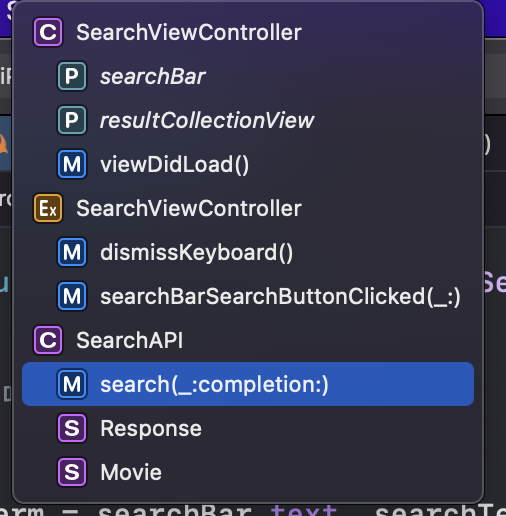
- 네비게이터와 인스펙터 탭선택
- Cmd + 1 - 8 (Left)
- Cmd + Option(Alt) + 1 - 6 (Right)
- 왼쪽, 오른쪽, 하단 패널 보이고/감추기
- Cmd + 0 (Left)
- Cmd + Option(Alt) + 0 (Right)
- Cmd + Shift + Y (Bottom)
- 에디터 문서 히스토리 이전/다음
- Ctrl + Cmd + Left/Right
- 특정 줄 번호로 이동
- Cmd + L
- 문서열기
- Cmd + Shift + O
- 보조 에디터 열기/닫기
- Cmd + Option(Alt) + Enter (Show)
- Cmd + Enter (Hide)
- 탭
- Cmd + T (탭 생성)
- Cmd + W (탭 닫기)
- Cmd + Shift + [ ] (탭 이동)
- 스토리보드 오토포커스
- Cmd + Shift + L
- 빌드
- Cmd + R (실행)
- Cmd + B (빌드)
- Cmd + . (정지)
- Cmd + Shift + K (클린)
- 라인 전체 선택
- Ctrl + Shift + E (선택)
- 들여쓰기
- Cmd + [ ] (들여쓰기/내어쓰기)
- Shift + Up/Down (한 줄 선택)
- Cmd + Shift + Up/Down (현재 위치부터 맨위/맨아래 선택)
- 코드 접기
- Cmd + Option(Alt) + Left/Right (코드 접기/펴기)
- 현재 라인 화면 중앙으로
- Ctrl + L ( 안되는데..ㅎ)-+
- 자동 완성 표시
- Esc
- 라인옮기기
- Cmd + Option(Alt) + [ ]
- 커서 이후 삭제
- Ctrl + K
- 도움말 문서 열기
- Cmd + Shift + 0
'Apple equipment' 카테고리의 다른 글
| Mac 키보드 단축키 (1) | 2024.01.11 |
|---|---|
| Mac에서 앱을 Split View로 사용하기 (1) | 2023.12.20 |
| Xcode with GitHub 연동하기 (0) | 2023.11.23 |
| Git 연동하기 (2) | 2023.11.22 |
| Automator 사용하기 for Mac (1) | 2023.11.22 |




